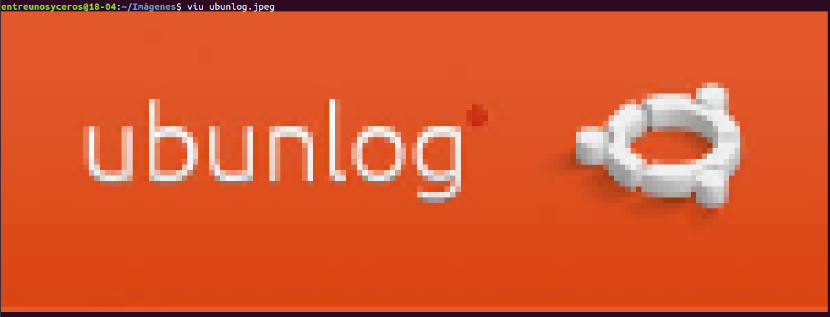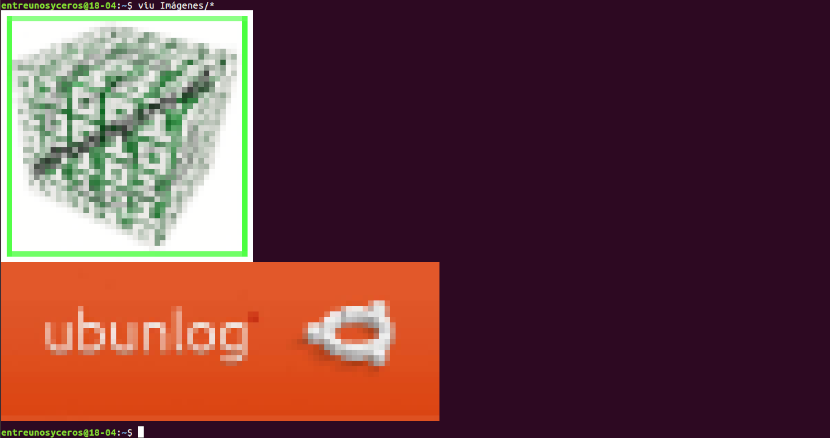Trong phần tiếp theo, chúng ta sẽ xem xét một số Trình xem hình ảnh để sử dụng trong thiết bị đầu cuối. Ngày nay người dùng có thể tìm thấy nhiều ứng dụng GUI để xem ảnh trong Gnu / Linux. Điều này là tốt, nhưng khi bạn dành phần lớn thời gian của mình trong thiết bị đầu cuối và làm việc với nhiều hình ảnh, có thể trở nên khó khăn để xác định tất cả chúng.
Như thường lệ trong thế giới Gnu / Linux, một số người phải làm việc để có thể đưa ra một số lựa chọn thay thế cho phép chúng ta xem hình ảnh trong thiết bị đầu cuối. Trong những dòng tiếp theo, chúng ta sẽ xem xét 3 trình xem hình ảnh CLI. Điều đó không ai mong đợi độ nét cao hoặc bất cứ điều gì tương tự. Các ứng dụng này có thể hữu ích cho những người dùng đang tìm cách sử dụng các lựa chọn thay thế CLI cho các ứng dụng GUI và những người sống phần lớn thời gian trong thiết bị đầu cuối.
Người xem hình ảnh cho thiết bị đầu cuối
Hiển thị hình ảnh trong Terminal bằng FIM
FIM là viết tắt của Fbi IMproved và sử dụng bộ đệm khung hệ thống để hiển thị hình ảnh trực tiếp từ dòng lệnh. Theo mặc định, nó hiển thị bmp, gif, jpeg, PhotoCD, PNG, ppm, tiff và xwd. Đối với các định dạng khác, nó sẽ cố gắng sử dụng trình chuyển đổi của ImageMagick. Tiện ích này có khả năng tùy biến cao, có thể lập trình và nhẹ khi so sánh với hầu hết các trình xem ảnh GUI.
Hiển thị hình ảnh toàn màn hình và có thể được điều khiển bằng phím tắt. FIM hoàn toàn miễn phí và là mã nguồn mở. Họ có thể được tư vấn nhiều tính năng hơn trong một bài báo được xuất bản trước đây trên blog này.
Cài đặt FIM
Trình xem hình ảnh FIM có sẵn trong kho lưu trữ mặc định của hệ thống dựa trên DEB như Ubuntu, Linux Mint. Chúng tôi sẽ có thể cài đặt nó bằng cách mở một thiết bị đầu cuối (Ctrl + Alt + T) và sử dụng lệnh:
sudo apt install fim
Nếu bạn thích tải xuống, biên dịch và cài đặt từ nguồn bạn có thể làm theo các hướng dẫn được nêu trong phần có tiêu đề 'Tải xuống và tạo hướng dẫn'có thể được đọc trong tài liệu chính thức.
Sử dụng FIM
Sau khi cài đặt, bạn có thể hiển thị hình ảnh với tùy chọn 'thu phóng tự động' sử dụng lệnh:

fim -a ubunlog.jpg
Để biết thêm chi tiết, bạn có thể tham khảo các trang hướng dẫn sử dụng.

man fim
Xem hình ảnh trong Terminal bằng Viu
Viu là một ứng dụng dòng lệnh khác để xem hình ảnh từ thiết bị đầu cuối. Là một trình xem ảnh CLI mã nguồn mở miễn phí được viết bằng ngôn ngữ lập trình Rust.
Sử dụng Viu, chúng ta có thể thấy các loại hình ảnh phổ biến nhất, bao gồm .jpg, .png, gif, v.v. Nó cũng cho phép bạn xem hình ảnh theo kích thước tùy chỉnh và xem hình ảnh trực tiếp từ các nền tảng lưu trữ hình ảnh, chẳng hạn như tinypic.
Cài đặt Viu
Vì Viu được viết bằng Rust, chúng ta có thể cài đặt nó bằng trình quản lý gói hàng hóa. Sau cài đặt Rust Trên Ubuntu, chạy lệnh sau để cài đặt Viu:
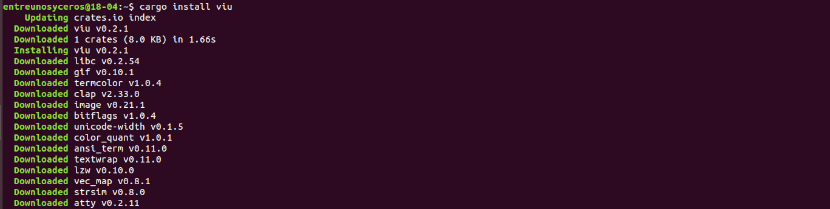
cargo install viu
Viu cũng có sẵn dưới dạng nhị phân đã biên dịch. Bạn chỉ cần tải xuống phiên bản mới nhất từ trang phát hành. Theo văn bản này, phiên bản mới nhất là 0.2.1.
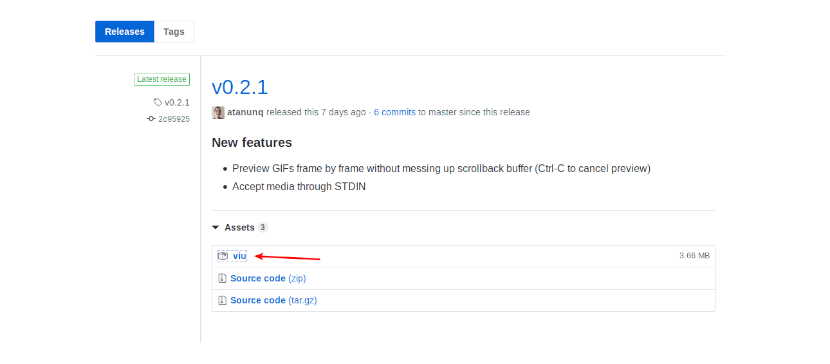
Sau khi tải xuống tệp nhị phân Viu, làm cho nó có thể thực thi được nhập vào thiết bị đầu cuối (Ctrl + Alt + T):
chmod +x viu
Y di chuyển nó đến con đường / usr / local / bin.
Sử dụng Viu
Sử dụng Viu rất đơn giản. Bạn chỉ cần viết viu theo sau là đường dẫn hình ảnh và nhấn Enter.
viu ubunlog.jpeg
Tiện ích này có thể hiển thị hình ảnh với kích thước tùy chỉnh bằng cách sử dụng tùy chọn -h (Altura) hoặc -w (Chiều rộng) như nó được hiển thị trong phần sau:

viu imagen.jpeg -w 40
đến xem nhiều hình ảnh, cái khác, được lưu trong một thư mục, bạn phải sử dụng các ký tự đại diện như hình dưới đây:
viu Imágenes/*
Như tôi đã đề cập, Viu có khả năng hiển thị hình ảnh ở các định dạng khác nhau. Ví dụ, lệnh sau sẽ hiển thị một hình ảnh gif sử dụng Viu:
viu imagen.gif
Chúng tôi cũng sẽ có thể xem hình ảnh từ các trang web lưu trữ hình ảnh, chẳng hạn như tinypic. Để xem một hình ảnh trong thiết bị đầu cuối, bạn sẽ phải nhập một cái gì đó như sau:
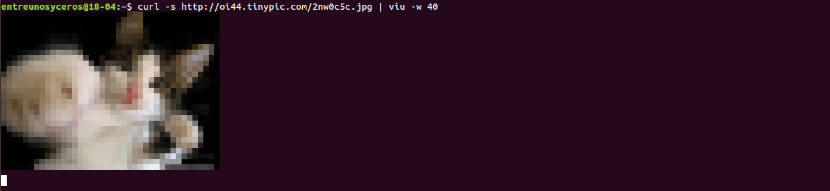
curl -s http://oi44.tinypic.com/2nw0c5c.jpg | viu -w 40
đến biết thêm chi tiết về Viu, bạn có thể tham khảo phần trợ giúp bằng cách gõ lệnh:

viu --help
Xem hình ảnh trong Terminal bằng Lsix

Không giống như hai trình xem hình ảnh trước, Lsix sẽ chỉ hiển thị hình thu nhỏ trong thiết bị đầu cuối. Tiện ích này sẽ giống như lệnh 'ls'trên các hệ thống giống Unix, nhưng chỉ dành cho hình ảnh. Đối với biết thêm về Lsix bạn có thể tham khảo Bài báo mà chúng tôi đã viết trên blog này một thời gian trước.